¿En qué podemos ayudarte?
Todo lo que necesitas saber sobre la tarjeta AXI Card. Respondemos las preguntas más frecuentes sobre sus beneficios, pagos, intereses, cuentas, solicitud, y más.
¿Cómo añado mi AXI Card a Google Wallet?
La forma de añadir tu AXI Card a Google Wallet es directamente a través de nuestra aplicación móvil. Descarga la aplicación de AXI Card y añade tu tarjeta de crédito. Pulsa el botón de añadir en la cartera digital que encontrarás justo debajo de la imagen de la tarjeta. Sigue los pasos para confirmar. ¡Ya está!.
Una vez añadida a Google Wallet, tu AXI Card estará lista para realizar compras digitales. Para que te resulte más cómodo, puedes visitar: Método de pago a tu cuenta de Google para empezar utilizar Google Pay y realizar ajustes adicionales en los métodos de pago que hayas añadido (por ejemplo, añadir un nombre a tu tarjeta para facilitar la navegación).
Es posible que te pida que confirmes tu método de pago. Esto suele depender del emisor de la tarjeta que introduzcas y está relacionado con los ajustes de seguridad. Podrás elegir diferentes formas de recibir un código de confirmación. Elige la que más te convenga e introduce el código que recibas en Google Wallet.
¿Tengo que volver a añadir mis métodos de pago en el futuro?
No. Todas las tarjetas de crédito y débito añadidas a Google Wallet aparecerán automáticamente en el menú “Métodos de pago”. También puedes verlas a través de la aplicación móvil Google Wallet.
Establecer o cambiar un método de pago básico.
La primera tarjeta que añades como método de pago en Google Wallet se convierte en tu medio de pago principal a través del sistema. Cuando pagues con Google Wallet en una tienda, ese medio de pago se cargará automáticamente. Puedes cambiar tu medio de pago principal. Para ello, accede a la aplicación Google Wallet en tu móvil. Desliza el dedo hacia la izquierda para encontrar la tarjeta que quieres convertir en tu medio de pago principal. Toca la tarjeta y, a continuación, los tres puntos situados a la derecha, encima de la imagen del plástico. Al tocar la opción "Convertir en predeterminada para contactless", esa tarjeta se convertirá en tu medio de pago principal.
Pago por otros medios.
También puedes pagar con otras tarjetas que no estén establecidas como principales.
Pagar con otras tarjeta en comercios:
1. Abre la aplicación Google Wallet.
2. Desliza el dedo hacia la izquierda por la parte superior de tu tarjeta hasta que encuentres la que quieres utilizar.
3. Mantén la parte trasera del móvil junto al datáfono.
4. Si se te solicita, selecciona "Crédito" independientemente del tipo de tarjeta.
5. Para las transacciones con tarjeta de débito, es posible que tengas que introducir tu PIN. Utiliza el establecido por el emisor.
Editar métodos de pagos.
Puedes editar o eliminar cualquier método de pago añadido. Para ello, abre Método de Pago Google Pay y dirígete al apartado “Métodos de pago”. Selecciona la tarjeta que deseas cambiar o eliminar. Haz clic en “Editar”. Cambia la fecha de caducidad, el código de verificación, el nombre del titular de la cuenta bancaria y la dirección. Si deseas eliminar el método de pago, en lugar de “Editar”, haz clic en “Eliminar”.